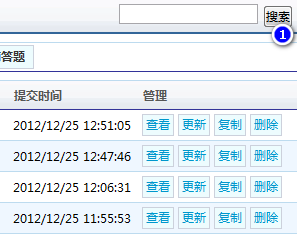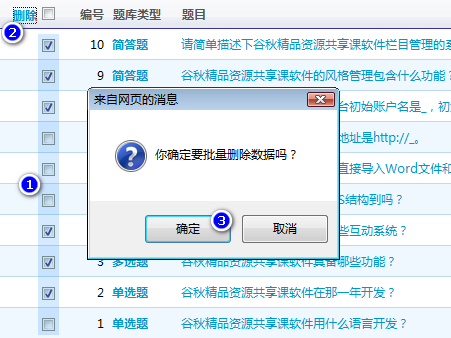管理功能介绍软件大部分系统的操作都采用了统一的管理风格,减少了系统学习成本。管理功能一般都包含导航区、工具区、搜索区、数据区、管理区和分页区。导航区是常用操作的链接;工具区包含系统的一些设置或者快捷链接等;搜索区就是搜索数据了;数据区是用于显示数据的列表;管理区是用于管理数据的,包含查看、删除、更新和复制操作;分页区是用来显示数据的分页。
上图①为导航区 ②搜索区 ③工具区 ④数据区 ⑤管理区 ⑥分页区 系统内部配置详细的帮助说明,添加、更新数据时如遇到不清楚字段用意时可以点开?号来查看具体的字段说明,如下图。
如何添加数据? 点击[添加数据](①)按钮,输入完相关数据,点击[添加](②)即可完成添加数据操作。
如何删除数据? 点击对应数据的[删除](①)按钮,会弹出一个确定弹出框,点击[确定](②)即可完成删除数据操作。
如何更新数据? 点击[更新](①)按钮,更新相关数据,点击[更新](②)即可完成更新数据操作。
如何复制数据? 点击[复制](①)按钮,编辑相关数据,点击[复制](②)即可完成复制数据操作。
如何查看数据? 点击[查看](①)按钮,即可查看详细数据信息。
如何调整数据显示的顺序? 大部分系统数据的排序是按照提交时间来排序,时间越近就排在越前面,可以通过更新数据来修改时间排序。当然也有少部分系统是按照排序数字来排序的,如栏目管理、滚动图片管理、友情链接管理等等。调整排序数字有二种方法,第一种方法是直接更新数据,在数据字段里直接输入排序数字,数字越大就排在越前面。第二种方法是在界面上通过箭头来调整排序,如下图(①)区域所示,直接点击上下箭头就可以排序了。
如何搜索数据? 在搜索框里输入相关数据,点击[搜索](①)即可查看完成搜索数据。
如何批量删除数据? 先勾选(①)需要删除的数据,点击[删除](②)按钮,会弹出一个确定弹出框,点击[确定](③)即可完成批量删除数据操作。
如何批量导出数据? 点击[导出数据](①)按钮,勾选(②)需要导出的字段,点击[搜索](③)按钮,再点击[导出](④)按钮即可完成导出数据操作,导出的数据为Excel文档。
如何批量导入数据? 点击[导入数据](①)按钮,导入之前请先[下载范本](②),编辑范本后根据导入说明保存Excel文档,然后点击[浏览](③)按钮,选择相关的excel数据,再点击[导入](④)按钮即可完成导入数据操作。
注:导入的数据格式是Excel文档,请严格按照标准和数据格式来操作。如不清楚具体字段含义,请先添加一些不同的数据,然后再批量导出(必须勾选除编号和提交时间以外的全部字段进行导出),导出后进行编辑然后重新保存为Excel文档,最后再进行导入操作。 |